192.168.100.1 - įėjimas į „Huawei“ maršrutizatorių, nustatydamas „Wi -Fi“, asmeninė sąskaita neatidaroma

- 1870
- 359
- Cecil Kreiger
192.168.100.1 - įėjimas į „Huawei“ maršrutizatorių, nustatydamas „Wi -Fi“, asmeninė sąskaita neatidaroma
192.168.100.1 - IP adresas, kuris yra įdiegtas kaip gamyklinis adresas, skirtas įvesti kai kuriuos maršrutizatorių, modemų ir optinių terminalų iš „Huawei“ modelius. Tai yra keli populiarūs modeliai (pavyzdžiui, „Huawei Echolife HG8245H“, „HG8326R“, „HG8310M“), kuriuos tokius interneto tiekėjus kaip „Rostelecom“, „Beltelecom“, „ByFLY“ (PROMSVYAZ), kuriuos „KazachteLecom“ įdie. 192 m.168.100.1 Galite atidaryti asmeninę modemo sąskaitą, kad nustatytumėte „Wi-Fi“, slaptažodžio pakeitimą ir kitus parametrus. Šiuo adresu galite pereiti tik į puslapį naudodami modemo nustatymus, o ne į asmeninę interneto teikėjo „Rostelecom“ ir kitų sąskaitą.
Pastaba: Kadangi šie modemai ir GPON terminalai beveik visada diegia ir nustato interneto teikėjo atstovus, gali kilti problemų dėl prieigos prie nustatymų. Dažnai, pavyzdžiui, nustatymų procese, keičiamas modemo prisijungimas/slaptažodis, o bandant pereiti į nustatymus, vartotojo gamyklos pavadinimas ir slaptažodis paprasčiausiai netinka. Jei turite problemų dėl interneto ryšio, rekomenduoju pirmiausia paskambinti palaikant interneto teikėją. Galbūt jie turi keletą problemų linijoje.
Gamyklos IP adresas turėtų būti nurodytas ant lipduko, esančio ant modemo ar optinio terminalo huawei korpuso. Paprastai yra gamyklinis vartotojo pavadinimas ir slaptažodis, skirtas prieigai prie nustatymų (vartotojo vardas ir slaptažodis). Be to, lipduke galite pamatyti gamyklos SSID („Wi-Fi“ tinklą) ir „WLAN“ raktą (slaptažodis prisijungimui prie „Wi-Fi“). Šis vardas ir slaptažodis nustatomi pagal numatytuosius nustatymus (kai maršrutizatorius yra naujas, iš naujo nustatydamas nustatymus). Jei turite modemo ar GPON terminalą iš pramoninio vartojimo, „Rostelecom“ ar kito teikėjo, tada jis IP adresas, vartotojo vardas ir slaptažodis greičiausiai nebus nurodyti.
Jei turite modemo ar GPON terminalą iš pramoninio vartojimo, „Rostelecom“ ar kito teikėjo, tada jis IP adresas, vartotojo vardas ir slaptažodis greičiausiai nebus nurodyti. Bet net jei taip yra įvesti įrenginio nustatymus, viskas naudojama tiksliai IP adresu 192.168.100.1.
Bet net jei taip yra įvesti įrenginio nustatymus, viskas naudojama tiksliai IP adresu 192.168.100.1.
Kaip atidaryti „Huawei“ modemo asmeninę paskyrą 192.168.100.1?
- Jūsų įrenginys (kompiuteris, nešiojamas kompiuteris, išmanusis telefonas), iš kurio įvesime žiniatinklio sąsają, turi būti prijungtas prie modemo/terminalo. Galite prisijungti per „Wi-Fi“ tinklą arba naudodami tinklo kabelį. Kažkas panašaus į tai:
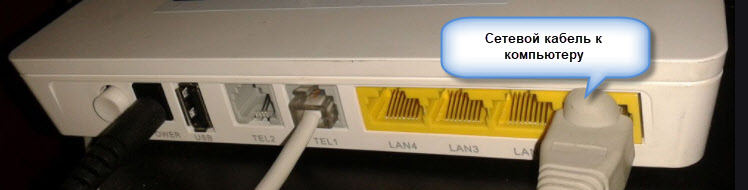
- Įrenginyje turite išjungti naršyklę, įvesti (arba nukopijuoti) adresą adresų eilutėje http: // 192.168.100.1 ir spustelėkite jį (paspausdami klavišą Enter). Jei adresas yra teisingas ir esate prijungtas prie terminalo, tada bus atidarytas autorizacijos langas.
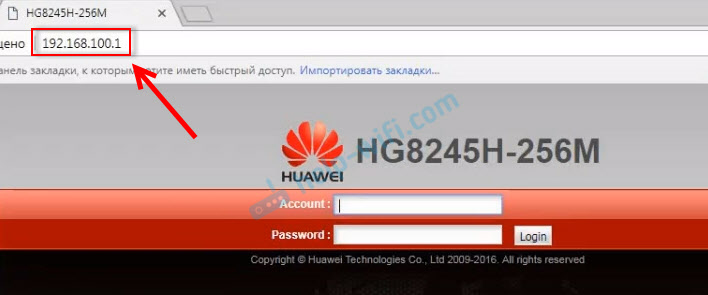
- Šiame lange turite įvesti vartotojo vardą (vartotojo vardą arba paskyrą) ir slaptažodį (slaptažodis). Galbūt jūsų „Huawei“ maršrutizatoriuje ši informacija nurodoma ant lipduko (parodyta aukščiau esančioje nuotraukoje). Pagal numatytuosius nustatymus tai paprastai yra šie duomenys: Vartotojo vardas (paskyra) - šaknis, A Slaptažodis - administratorius. Tik tai yra gamyklos duomenys, juos galima pakeisti maršrutizatoriaus nustatymuose. Pvz., Meistras, diegdamas ir nustatant optinį terminalą.
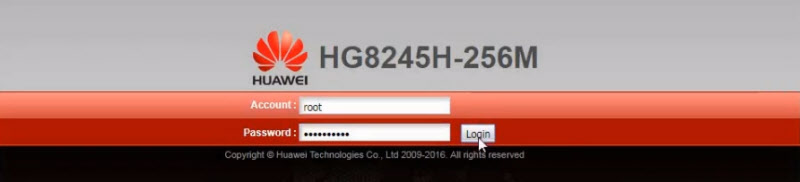 Jei teikėjo „Rostelecom“ modemas, greičiausiai naudojamas kaip prisijungimas Telekomadmin, Ir slaptažodis „Admtintelecom“. Būtinai pabandykite. Jei viskas gerai, tada turėtų būti atidaryta asmeninė modemo ar terminalo Huawei sąskaita. Galite nustatyti „Wi-Fi“ (WLAN) ir T. D.
Jei teikėjo „Rostelecom“ modemas, greičiausiai naudojamas kaip prisijungimas Telekomadmin, Ir slaptažodis „Admtintelecom“. Būtinai pabandykite. Jei viskas gerai, tada turėtų būti atidaryta asmeninė modemo ar terminalo Huawei sąskaita. Galite nustatyti „Wi-Fi“ (WLAN) ir T. D.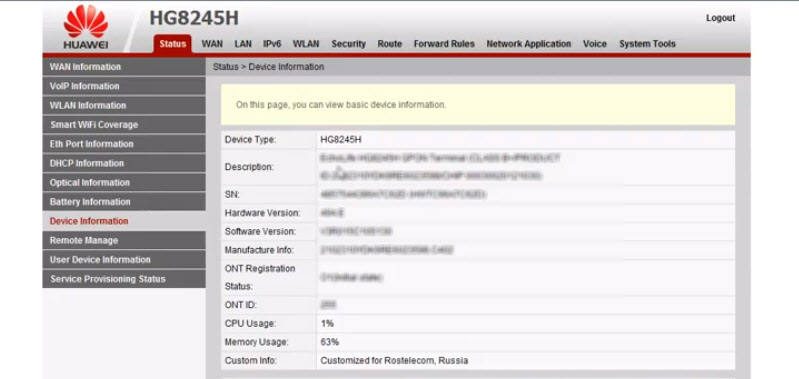
- Jei prisijungimas/slaptažodis netinka arba jūs jų nežinojote ir nepamiršote, tada pamatykite mano instrukcijas toliau.
Prisijungimas ir slaptažodis huawei (šaknis, administratorius, „Telecomadmin“, „Admtintelecom“)
Daugelis turi 192.168.100.Atidaromas 1 lauko langas, tačiau neįveskite nustatymų, nes standartinis prisijungimas ir slaptažodis nėra tinkami.
Prisijunkite/slaptažodis, skirtas autorizacijai modemuose ir terminaluose Huawei HG8245H ir kiti panašūs modeliai:
- Prisijungti - Šaknis
- Slaptažodis - Administratorius
Bet jei įrenginys suteikė jums teikėją „Rostelecom“, „Beltelecom“ ir kt. D., Tada ten įdiegtas dar vienas prisijungimas/slaptažodis. Dažnai:
- Prisijungti - Telekomadmin
- Slaptažodis - „Admtintelecom“
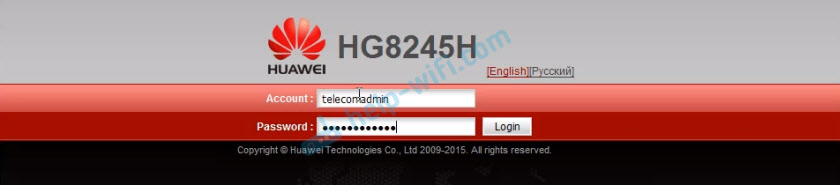
Jei šie duomenys nėra tinkami, tada rekomenduoju skambinti palaikant savo interneto teikėją ir paprašyti, kokius duomenis naudoti norint įvesti maršrutizatoriaus nustatymus.
Arba kita parinktis - iš naujo nustatyti maršrutizatoriaus/terminalo „Huai“ terminalo nustatymus.
Iš naujo nustatydami nustatymus, turėsite dar kartą sureguliuoti savo maršrutizatorių. Jei ekspertai tai padarė diegimo metu ir nesate tikri, kad galite jį sukonfigūruoti, tada rekomenduoju pirmiausia aptarti problemą su interneto teikėjo palaikymu.Norėdami tai padaryti, turite rasti mygtuką RESTAT mygtukas įrenginio dėkle (paprastai jis nuskendo), paspauskite mygtuką ir palaikykite jį su paspausta ne mažiau kaip 10 sekundžių. Maršrutizatoriaus nustatymai bus atstatyti į gamyklą. Iš naujo paleidę maršrutizatorių, pabandykite įvesti 192.168.100.1 ir įveskite gamyklos prisijungimo/slaptažodį.
„Wi-Fi“ nustatymas
Jei tikslas įvesti nustatymus yra pakeisti „Wi-Fi“ tinklo parametrus (dažniausiai tai yra tinklo pavadinimas arba slaptažodis), tai galite padaryti „Wi-Fi“ skyriuje).
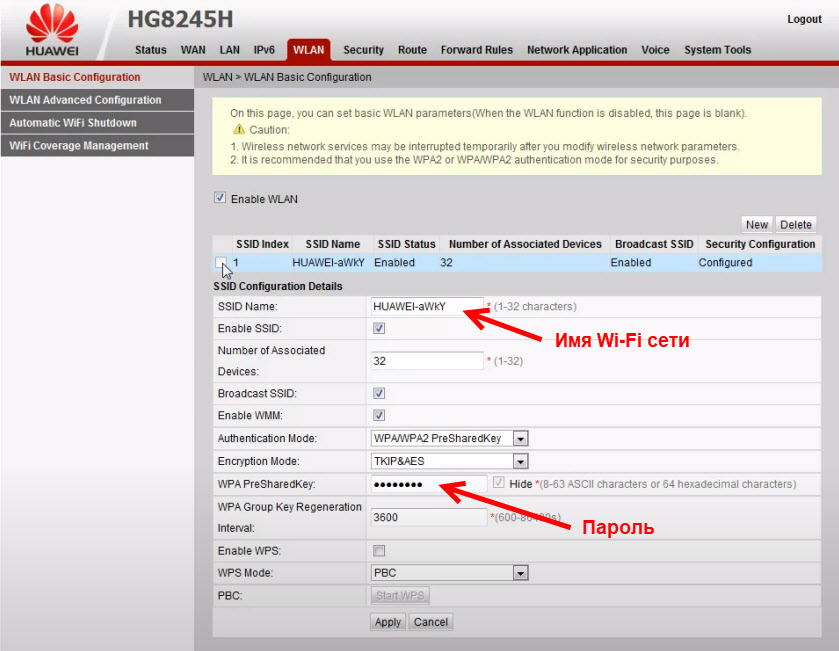
Čia taip pat galite pakeisti apsaugos, šifravimo arba išjungimo „Wi-Fi“ tinklą tipą. Plonesnei „Wi-Fi“ tinklo sąrankai (kanalo, kanalo pločio ir kt. D.) Eikite į kairę į Wlan Adwanced Configuration. Nepamirškite išsaugoti nustatymų spustelėdami mygtuką „Taikyti“. Greičiausiai jūsų GPON terminalo žiniatinklio sąsaja bus rusų kalba, bus lengviau ją išsiaiškinti.
Jis neatsidaro 192.168.100.1, neįveskite „Huawei“ nustatymų
Taip atsitinka, kad modemo nustatymai 192.168.100.1 neatsidarykite. Pasirodo klaida arba atidaromas puslapio puslapio puslapis.
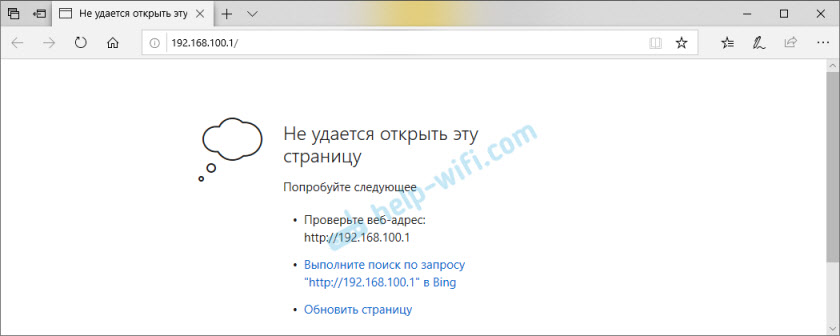
Priežastys gali būti skirtingos, pažvelkime į populiariausius sprendimus.
- Adresas http: // 192.168.100.1 turi būti įvesta į naršyklės adresų juostą. Ne paieškos juostoje! Pabandykite pereiti kitą naršyklę. „Windows 10“ galite naudoti standartinį „Microsoft Edge“.
- Patikrinkite ryšį su maršrutizatoriumi (GPON) Huawei.
- Pabandykite įvesti kitą įrenginį. Jis taip pat turėtų būti prijungtas prie jūsų „Huawei“ maršrutizatoriaus.
- Tik tuo atveju pabandykite kreiptis į adresą 192.168.0.1 arba 192.168.1.1.
- Jei einate iš kompiuterio, tada iš naujo nustatykite tinklo nustatymus ir pakartokite bandymą.
- Taikykite sprendimus iš šio straipsnio: 192 ne pereikite prie maršrutizatoriaus nustatymų.168.0.1 arba 192.168.1.1. Visos rekomendacijos yra tinkamos be problemų, kai negalite patekti į 192.168.100.1.
- Paimkite šią problemą į savo interneto teikėjo palaikymo paslaugą („ByFly“, „Rostelecom“, „Beltelecom“ ir. D.).
Jei negalėjote išspręsti savo problemos ar yra keletas problemų, tada rašykite komentaruose. Tiesiog būtinai nurodykite šią informaciją:
- Modemo modelis arba GPON terminalas.
- Koks yra jūsų interneto paslaugų teikėjas.
- Kokia yra problema (klaida) ir kokiu etapu.
- Ką norite padaryti, kodėl nusprendėte eiti į nustatymus.
Geriausi linkėjimai!
- « „Xiaomi Mi Box S“ arba „Mi TV Stick“ nemato „Wi-Fi“, neprisijungia, internetas neveikia, praranda tinklą, „Wi-Fi Falls Off“
- Mes prijungiame „AirPods“ prie „iPhone“, neprisijungiame, viena ausinė neveikia »

